Unigraphics. Справочник по черчению
Создание неразрезанных компонентов
По умолчанию все компоненты на видах сечения сборочного чертежа представлены в разрезе. Однако Вы можете указать компоненты, которые будут изображаться в "натуральном" виде. Для этого присвойте компоненту атрибут части по имени section-component и задайте его значение следующим образом:
Сделайте компонент рабочей частью.
Выберите опцию
Format?>Attribute?>Part
[Формат?>Атрибут?>Часть].
Выберите опцию
Assign
[Присвоить].
Введите заголовок
"section-component"
для символьного атрибута и нажмите OK.
Введите значение
"no"
[нет] для атрибута section-component и нажмите OK.
Еще раз нажмите OK, чтобы выйти из диалогового окна Enter Title For String Attr.
Проверить существующие атрибуты части можно следующим образом:
Выберите опцию
Format?>Attribute?>Part
.
Выберите опцию
List
[Список].
Выберите опцию
All User-Defined
[Все Пользовательские атрибуты]. В информационном окне появится отчет по атрибутам рабочей части.
Обратите внимание, что когда компонент включается в сборку, все его атрибуты части, в том числе
section-component
, становятся по отношению к сборке
атрибутами объекта
. Это правило распространяется на все экземпляры компонента, присутствующие в сборке. Следующий рисунок иллюстрирует сборку, в которую входят три экземпляра болта. Поскольку болт, как компонент, имеет атрибут
section-component
со значением
"no"
, все три экземпляра болта изображены в "натуральном" виде (неразрезанными).
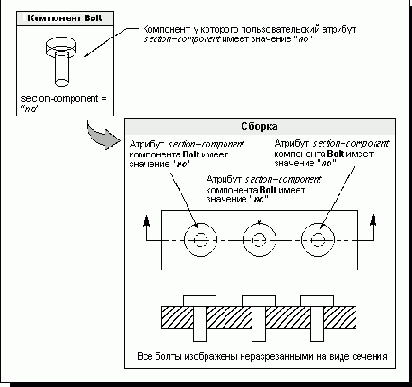
Сборка с тремя болтами
